Windows 7系统映像还原详细步骤
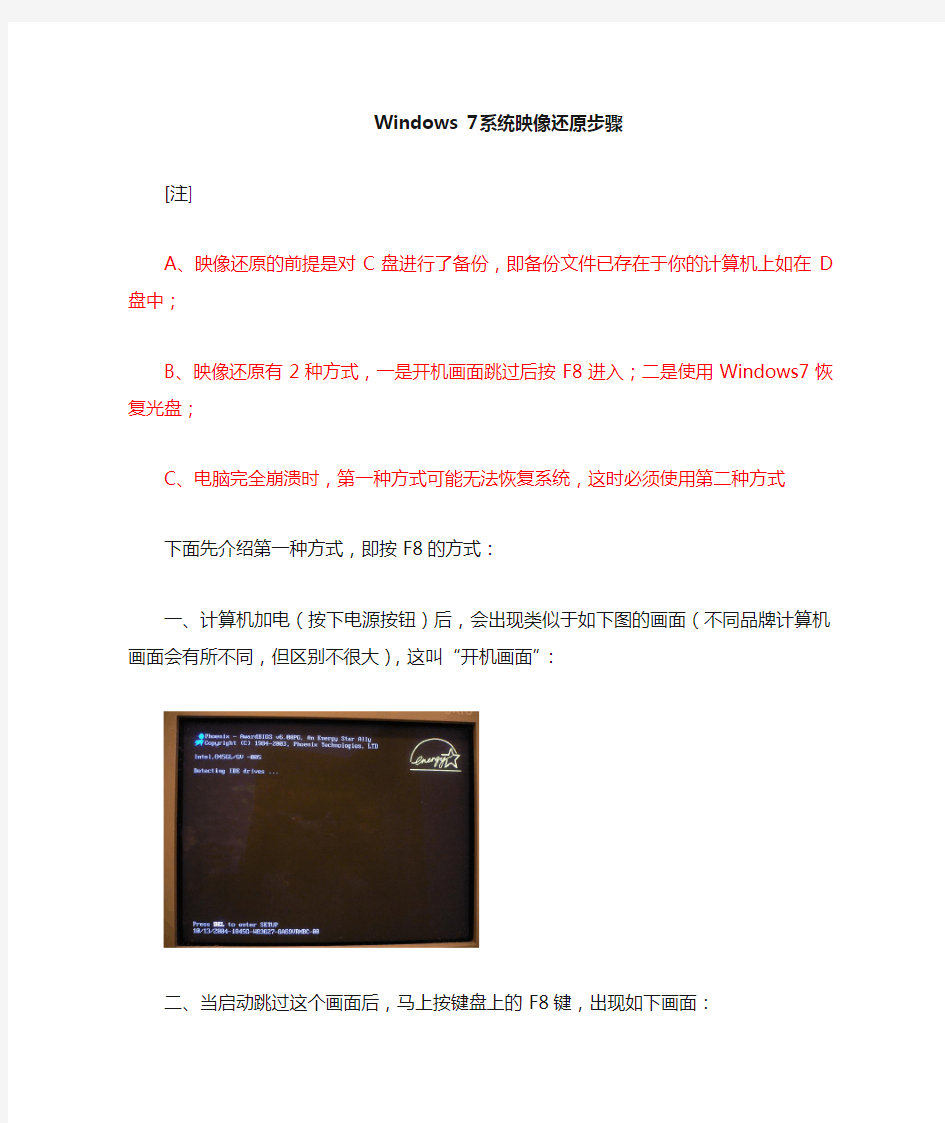
相关主题
- 1、下载文档前请自行甄别文档内容的完整性,平台不提供额外的编辑、内容补充、找答案等附加服务。
- 2、"仅部分预览"的文档,不可在线预览部分如存在完整性等问题,可反馈申请退款(可完整预览的文档不适用该条件!)。
- 3、如文档侵犯您的权益,请联系客服反馈,我们会尽快为您处理(人工客服工作时间:9:00-18:30)。
Windows 7系统映像还原步骤
[注]
A、映像还原的前提是对C盘进行了备份,即备份文件已存在于你的计算机上如在D盘中;
B、映像还原有2种方式,一是开机画面跳过后按F8进入;二是使用Windows7恢复光盘;
C、电脑完全崩溃时,第一种方式可能无法恢复系统,这时必须使用第二种方式
下面先介绍第一种方式,即按F8的方式:
一、计算机加电(按下电源按钮)后,会出现类似于如下图的画面(不同品牌计算机画面会有所不同,但区别不很大),这叫“开机画面”:
二、当启动跳过这个画面后,马上按键盘上的F8键,出现如下画面:
三、选择默认的“修复计算机”(按Enter键选择进入),加载系统文件后,出现如下画面:
四、直接单击“下一步”出现如下画面:
选择用户名,输入密码。这里要注意:输入的密码应该是系统备份之前使用的密码,如果系统备份之后又改了密码,在这里输入的仍然是备份之前的密码,不能输入后来改的密码。如果是使用“系统恢复光盘”启动电脑进行还原,则不存在这个问题,不会出现这个画面。我已给你制作好了一个“恢复光盘”以后拿给你放在家里。
五、输入密码后“确定”,出现下面画面:(若用光盘启动电脑,则直接出现这个画面):
六、选择第三项“系统映像恢复”,出现“对计算机进行重镜像”对话框:
七、接下来直接单击“下一步”,就可以使计算机还原到备份前的状态。
